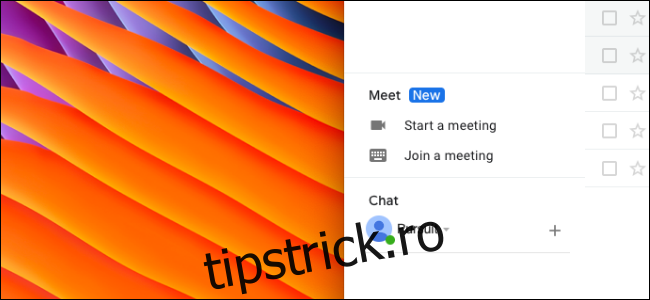Dacă folosești Gmail de câțiva ani, bara laterală a site-ului se poate aglomera cu ușurință cu etichete neutilizate și mesaje vechi din Hangouts Chats. Ca să nu mai vorbim de noua secțiune Google Meet. Iată cum să curățați bara laterală Gmail de pe web.
Înainte de a începe, da, puteți doar să faceți clic pe butonul Hamburger pentru a restrânge și a ascunde bara laterală Gmail, dar asta nu va rezolva problema reală.
Să începem prin a dezactiva secțiunea Hangouts Chat și Google Meet. Ambele se aglomera în jumătatea inferioară a barei laterale.
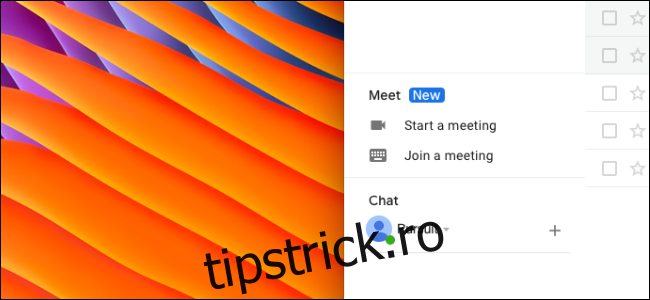
De la Pagina de pornire Gmail, faceți clic pe pictograma roată Setări aflată în bara de instrumente din dreapta sus.
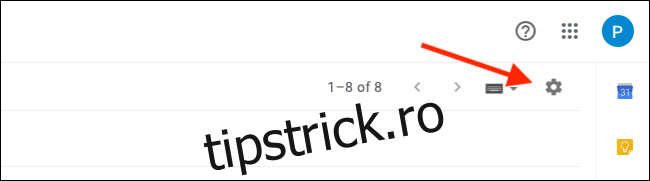
Apoi, selectați opțiunea „Setări”.
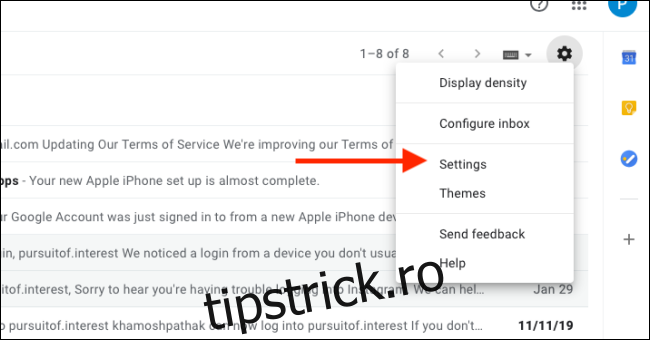
Acum, accesați fila „Chat And Meet”.

Dacă doriți să dezactivați caseta Hangouts Chat, accesați secțiunea „Chat” și faceți clic pe butonul radio de lângă „Chat dezactivat”.
Pentru a dezactiva secțiunea Google Meet, faceți clic pe butonul radio de lângă opțiunea „Ascundeți secțiunea Meet în meniul principal”. Google lansează încet această opțiune. Dacă nu îl vedeți încă, așteptați câteva zile.
Faceți clic pe butonul „Salvați modificările”.
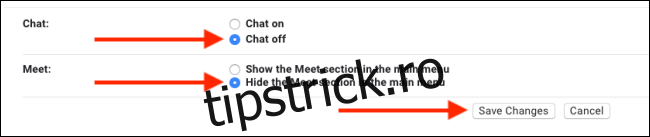
Gmail se va reîncărca acum și veți descoperi că secțiunile Hangouts Chat și Google Meet au dispărut.
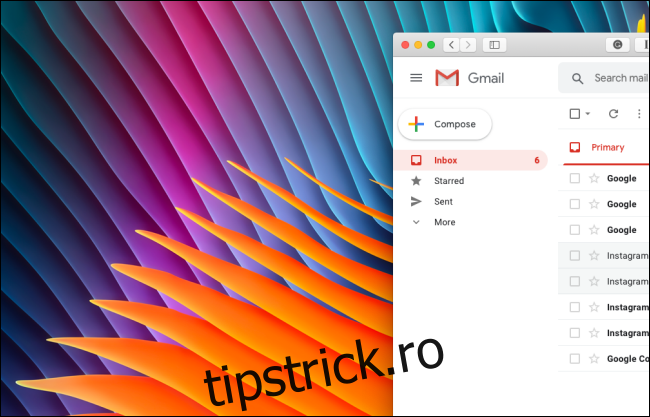
Acum, să trecem la jumătatea superioară a barei laterale — etichetele.
Reveniți la meniul Setări Gmail dând clic pe pictograma roată de pe pagina de pornire și navigați la secțiunea „Etichete”.
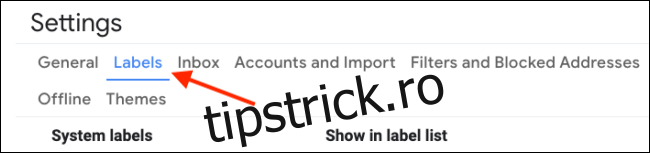
Aici, să abordăm mai întâi etichetele de sistem. În această secțiune, dacă doriți să ascundeți etichetele implicite pe care nu le utilizați des, faceți clic pe butonul „Ascunde” sau pe butonul „Afișați dacă necitite” de lângă acesta.
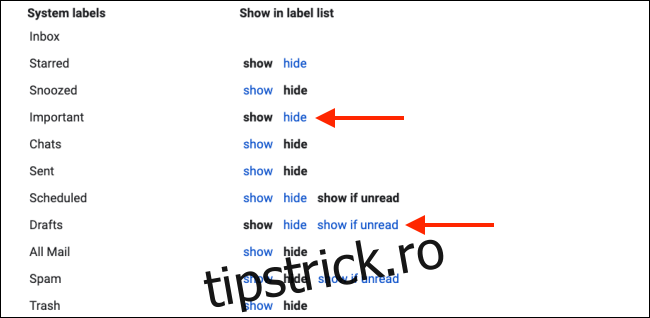
Și nu-ți face griji, când ascunzi o etichetă, aceasta nu dispare. Când faceți clic pe butonul „Mai multe”, veți putea vedea toate etichetele ascunse.
Deci, puteți ascunde etichete precum Ciorne, Spam sau Coș de gunoi și să le accesați mai târziu din meniul Mai multe.
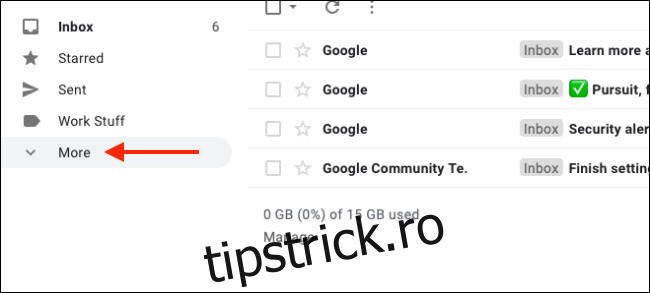
Din lista Categorii, puteți fie ascunde categorii individuale, fie întreaga secțiune din bara laterală.
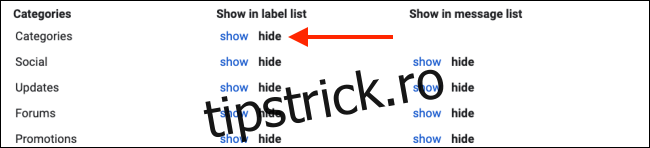
În cele din urmă, aruncați o privire la secțiunea Etichete. Această secțiune conține toate etichetele Gmail pe care le-ați creat de-a lungul anilor. Dacă nu mai utilizați o etichetă, puteți alege să o ștergeți făcând clic pe butonul „Eliminați”. (Mesajele cu eticheta nu vor fi șterse.)
Dacă nu folosiți des etichete, faceți clic pe butonul „Ascunde” sau pe butonul „Afișează dacă nu este citit”.
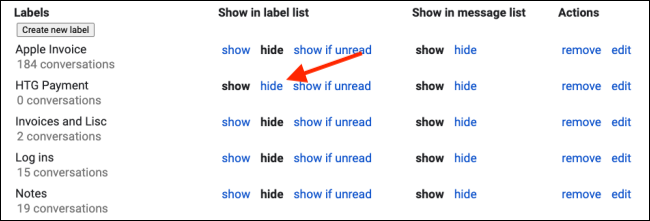
Faceți acest lucru pentru toate etichetele. Din nou, rețineți că puteți accesa etichetele ascunse făcând clic pe butonul „Mai multe” din bara laterală.
Din lista noastră lungă de etichete de sistem și personale, am reușit să o reducem la doar patru etichete importante.
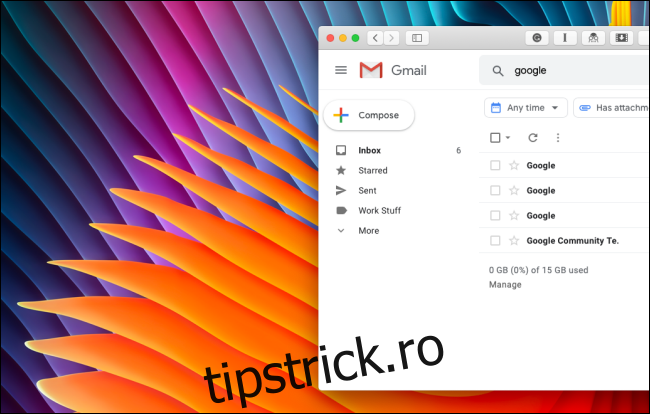
Nu-i așa că arată clar!
Doriți să continuați să personalizați Gmail? Aruncați o privire la ghidul nostru complet despre cum să personalizați Gmail pe web.